Tabletti ei muodosta yhteyttä wifi-verkkoon
Monet Android-puhelimet tekevät vaikutuksen suorituskyvyllään. Niiden ominaisuudet ja muotoilu ovat hämmästyttäneet monia käyttäjiä; mutta oletko kohdannut wifi-yhteysongelmia Android-puhelimellasi tai tablet-laitteellasi? Jos sinulla on ollut tämä ongelma, älä huoli, et ole ainoa, koska Wi-Fi-yhteysongelmat ovat melko yleisiä. Tästä syystä asiantuntijat ovat luoneet luettelon ratkaisuista, jotka auttavat sinua ratkaisemaan laitteidesi Wi-Fi-ongelmia.
Artikkelin sisältö
Kellonaika ja päivämäärä on asetettu väärin
 Usein matkustavat, etenkin aikavyöhykkeiden välillä, voivat huomata ongelmia Wi-Fi-yhteydessä, koska älypuhelimesi päivämäärä ja kellonaika ovat tärkeitä. Sen on vastattava päivämäärää ja kellonaikaa reitittimessä, johon yrität muodostaa yhteyden, muuten et voi muodostaa yhteyttä.
Usein matkustavat, etenkin aikavyöhykkeiden välillä, voivat huomata ongelmia Wi-Fi-yhteydessä, koska älypuhelimesi päivämäärä ja kellonaika ovat tärkeitä. Sen on vastattava päivämäärää ja kellonaikaa reitittimessä, johon yrität muodostaa yhteyden, muuten et voi muodostaa yhteyttä.
Varmista, että älypuhelimesi päivämäärä ja aika vastaavat sijaintisi päivämäärää ja kellonaikaa. Voit muuttaa tietoja siirtymällä puhelimesi asetusvalikkoon ja napauttamalla sitten asianmukaista välilehteä. Muuta sitten aika-asetuksia sijaintisi mukaan ja yritä sitten muodostaa yhteys Wi-Fi-verkkoon, jos laite pystyy poimimaan sen. Tarkista, käynnistyykö tabletti nyt?
Ongelmia salasanasi kanssa
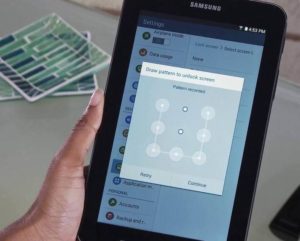 Salasanat ovat erittäin tärkeitä. Miksi? Koska ne on suunniteltu suojaamaan verkkoa luvattomalta käytöltä, ja jos annat väärän salasanan, et voi muodostaa yhteyttä.Vaikka saatat tietää salasanan, on mahdollista, että kirjoitat sen väärin. Tarkista, onko kirjaimet syötetty oikein ja onko älypuhelimessa isoja kirjaimia vai ei.
Salasanat ovat erittäin tärkeitä. Miksi? Koska ne on suunniteltu suojaamaan verkkoa luvattomalta käytöltä, ja jos annat väärän salasanan, et voi muodostaa yhteyttä.Vaikka saatat tietää salasanan, on mahdollista, että kirjoitat sen väärin. Tarkista, onko kirjaimet syötetty oikein ja onko älypuhelimessa isoja kirjaimia vai ei.
Ohjelmistoasetusten virhe
 Käyttöjärjestelmät on päivitettävä säännöllisesti. Laitteesi toimii paremmin, jos puhelimesi ohjelmisto pidetään ajan tasalla. Wi-Fi ei ehkä toimi ohjelmistovirheen vuoksi.
Käyttöjärjestelmät on päivitettävä säännöllisesti. Laitteesi toimii paremmin, jos puhelimesi ohjelmisto pidetään ajan tasalla. Wi-Fi ei ehkä toimi ohjelmistovirheen vuoksi.
Kun yritys saa tietää virheestä, se julkaisee korjauksia päivityksissä. Kun Samsung Galaxy S3 oli trendissä, yksi sen käyttäjien yleisimmistä ongelmista oli Wi-Fi-yhteyden puute. Yritys julkaisi laiteohjelmiston, joka auttoi monia käyttäjiä korjaamaan ongelman. On syytä huomata, että tätä menetelmää ei käytetä vain S3: ssa. Monet Samsung Galaxyn käyttäjät ovat ilmoittaneet, että tämä ratkaisu toimii heidän laitteissaan.
- Voit tarkistaa, käyttääkö puhelimesi uusinta ohjelmistoa siirtymällä kohtaan Asetukset.
- Napsauta "Tietoja laitteesta".
- Napsauta "Tarkista päivitykset" tai "Lataa päivitykset" manuaalisesti. Riippuen käyttämästäsi mallista löydät erilaisia vaihtoehtoja, mutta sinun pitäisi löytää sellainen, jonka avulla voit tarkistaa puhelimesi päivitykset varmistaaksesi, että sinulla on uusin ohjelmisto.
Tablettia ei ole määritetty oikein
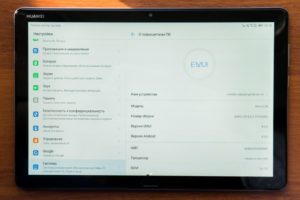 Uudelleenkäynnistys voi auttaa ratkaisemaan joitain Wi-Fi-ongelmia. Pidä virtapainiketta painettuna muutaman sekunnin ajan, kunnes valikko tulee näkyviin, ja valitse sitten "Käynnistä uudelleen". Muutaman sekunnin kuluttua laitteen pitäisi käynnistyä uudelleen. Anna Wi-Fin muodostaa yhteys verkkoon ja tarkista, toimiiko se oikein. Onko kaikki siellä oleva säilynyt?
Uudelleenkäynnistys voi auttaa ratkaisemaan joitain Wi-Fi-ongelmia. Pidä virtapainiketta painettuna muutaman sekunnin ajan, kunnes valikko tulee näkyviin, ja valitse sitten "Käynnistä uudelleen". Muutaman sekunnin kuluttua laitteen pitäisi käynnistyä uudelleen. Anna Wi-Fin muodostaa yhteys verkkoon ja tarkista, toimiiko se oikein. Onko kaikki siellä oleva säilynyt?
Jotkin kolmannen osapuolen sovellukset voivat aiheuttaa sen, että reititin ei muodosta yhteyttä kunnolla. Tarkista, ilmenikö virheitä kolmannen osapuolen ohjelmien asentamisen jälkeen. Mitä tabletti kirjoittaa?
Sitten sinun on tarkistettava, onko sovellus päivitetty. Jos se päivitetään, ongelma saattaa liittyä sovellukseen, poista sovellus tai poista se käytöstä ja yritä käyttää Wi-Fi-yhteyttä uudelleen.
Käytä vikasietotilaa tarkistaaksesi, aiheuttaako kolmannen osapuolen sovellus ongelman.
- Paina virtapainiketta muutaman sekunnin ajan.
- Pidä sitten virtapainiketta painettuna.
- Sinulta kysytään, haluatko siirtyä vikasietotilaan.
- Valitse OK.
- Laitteesi siirtyy vikasietotilaan.
- Näytössä pitäisi näkyä sanat "Safe Mode" kirjoitettuna näytön vasempaan alakulmaan.
Kokeile käyttää puhelintasi vikasietotilassa ja tarkista, toimiiko Wi-Fi-yhteys sujuvasti. Sitten sinun on käynnistettävä puhelin uudelleen tavalliseen tapaan siirtyäksesi normaalitilaan ja tarkistaa sitten sovelluspäivitykset. Jos kaikki sovellukset päivitetään ja ongelma jatkuu, sinun on poistettava sovellukset, jotka saattavat aiheuttaa ongelman, kunnes Wi-Fi toimii oikein.





